在日常办公或学习中,我们有时需要为汉字添加拼音,以便于阅读和理解。例如,在制作低年级语文课件、儿童读物或语言学习材料时,拼音标注显得尤为重要。如何在Microsoft Word中快速、准确地为汉字加上拼音呢?其实,Word软件本身就提供了便捷的拼音标注功能。
Microsoft Word自带了“拼音指南”工具,可以一键为选中的文字添加拼音。具体操作步骤如下:选中需要添加拼音的文字内容;接着点击菜单栏中的“开始”选项卡,在“字体”区域找到并点击“拼音指南”按钮(如果没有看到该按钮,可尝试点击右下角的扩展箭头);在弹出的窗口中,用户可以手动调整拼音的位置、字体大小以及是否显示声调等;最后点击“确定”,拼音就会自动出现在文字的上方。
有时候系统自动生成的拼音可能不符合我们的需求,比如遇到多音字或者特殊发音的情况。此时,我们可以手动修改拼音内容。在“拼音指南”的设置窗口中,可以看到每个汉字对应的拼音,点击相应位置即可进行编辑,输入正确的拼音后,确认保存即可。
除了基本的拼音标注外,Word还允许用户对拼音的字体、颜色以及大小进行个性化设置。在“拼音指南”窗口中,可以设置拼音的字体样式和字号;如果希望拼音以不同的颜色呈现,可以通过“字体”对话框进行颜色选择。还可以通过段落设置来控制拼音与正文之间的间距。
如果某部分内容不再需要拼音标注,可以轻松将其删除。只需选中带有拼音的文字,再次打开“拼音指南”窗口,点击“删除拼音字段”按钮,所有拼音标注就会被一键清除。
本文是由懂得生活网(dongdeshenghuo.com)为大家创作
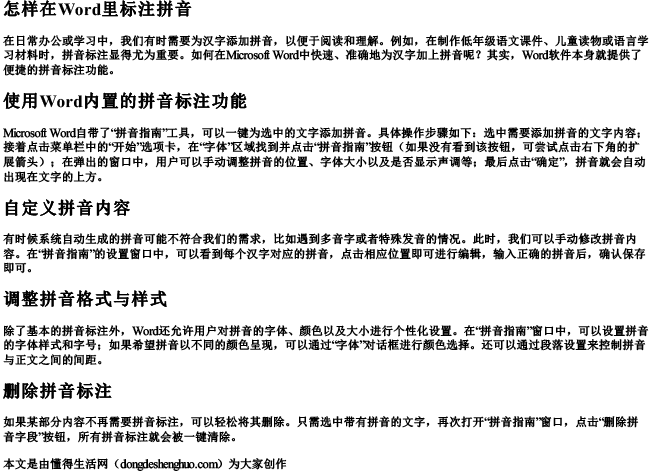
懂得生活网为大家提供:生活,学习,工作,技巧,常识等内容。
